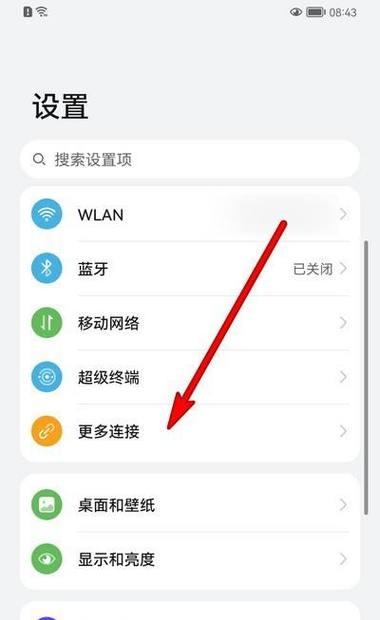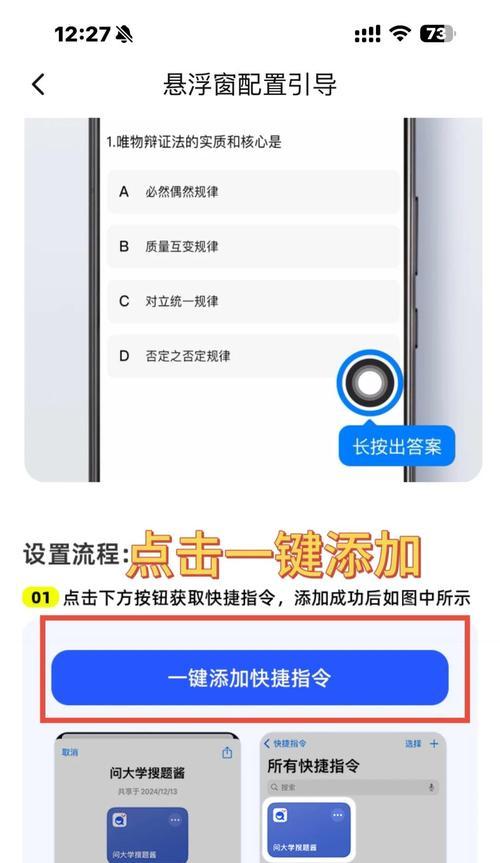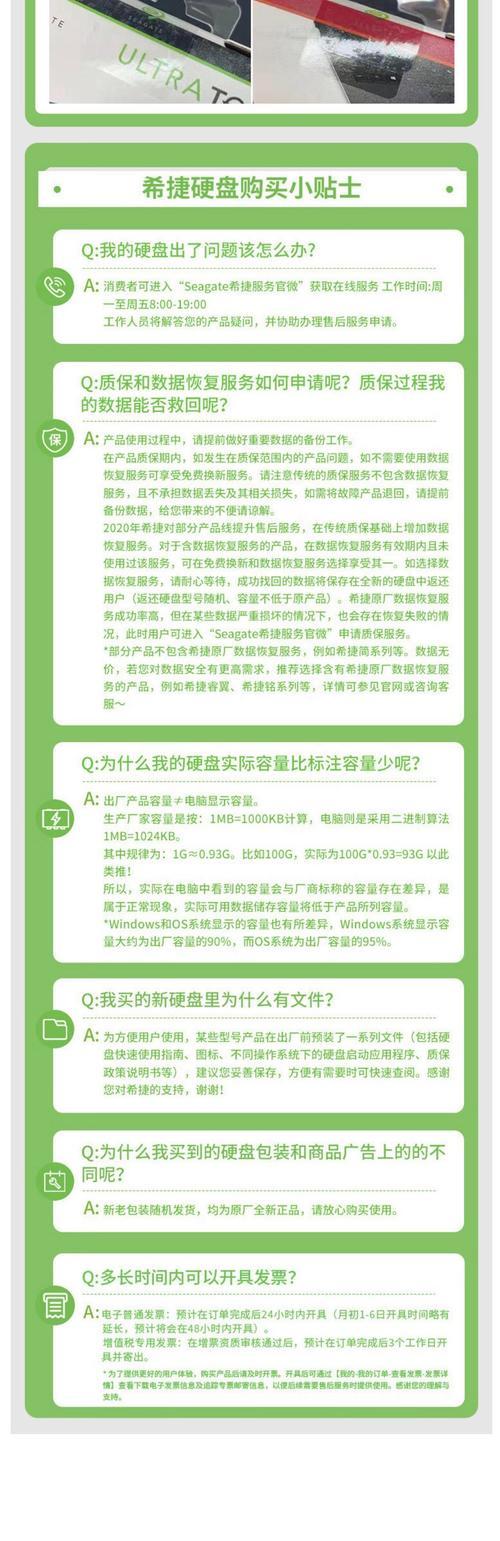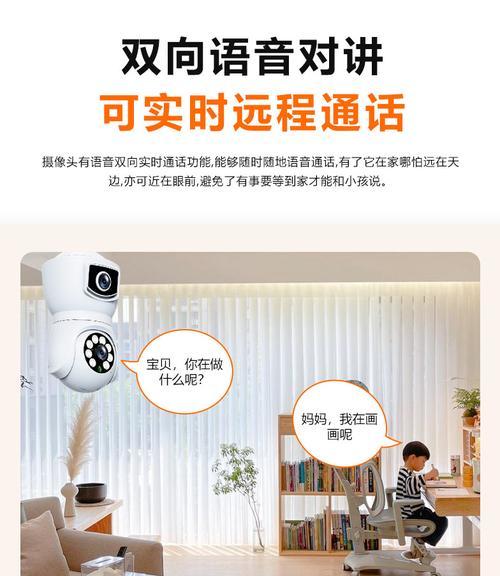苹果手机如何捡到丢失的卡片视频?操作步骤是什么?
- 数码百科
- 2025-05-02
- 2
丢失珍贵的卡片视频是件令人沮丧的事情,尤其是在使用苹果手机时,如果不知道正确的找回方法,那么丢失的视频很可能就无法恢复。但别担心,这篇文章将为您提供详细的步骤,指导您如何在苹果手机上找回丢失的卡片视频。无论是意外删除,还是因为系统更新导致视频丢失,按照本文的指导,您都有机会将它们恢复。
在iCloud查找丢失的视频
第一步:确保iCloud同步开启
在开始之前,请确保您的苹果手机的iCloud照片库已经开启。您可以通过以下步骤进行检查:
1.打开“设置”应用。
2.点击您的AppleID,然后选择“iCloud”。
3.找到“照片”选项并确保已经打开。
第二步:利用“最近删除”文件夹
苹果的iCloud照片库提供了一个名为“最近删除”的文件夹,用于存放删除的照片和视频,保留时间为30天。如果您的视频丢失不久,可以尝试以下步骤找回:
1.打开“照片”应用。
2.点击屏幕底部的“相簿”标签。
3.向下滑动找到并点击“最近删除”文件夹。
4.在此文件夹中浏览并查找您的丢失视频。
5.若找到视频,可以点击并选择“恢复”来将视频恢复到相簿中。

通过iTunes或Finder恢复
如果您之前通过iTunes或Finder对您的苹果设备进行了备份,那么可以尝试从备份中恢复丢失的视频:
第一步:打开iTunes或Finder
如果您使用的是Mac电脑,则使用Finder,若使用的是PC,则使用iTunes。确保您的电脑已安装最新版本的iTunes或已经升级到最新版本的macOS,其中内置了Finder。
第二步:连接您的苹果手机
使用USB数据线将您的苹果手机连接到电脑上,然后按照以下步骤操作:
对于使用iTunes的PC用户:
1.打开iTunes。
2.当您的设备出现时,点击它以进入设备管理页面。
3.点击“恢复备份”按钮,选择您想要恢复的备份日期。
4.点击“恢复”以开始从备份中恢复数据。
对于使用Finder的Mac用户:
1.打开Finder。
2.点击侧边栏中的设备图标。
3.选择“管理备份”。
4.选择您要恢复的备份,然后点击“恢复备份”按钮。
第三步:完成恢复并检查视频
当恢复过程完成后,您的苹果手机将重启,您可以在“照片”应用中检查丢失的视频是否已经恢复。
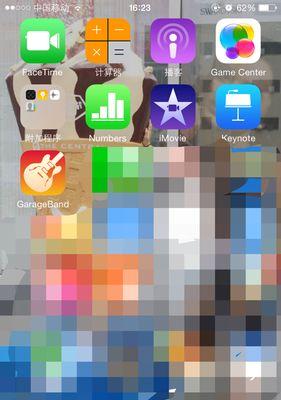
使用第三方数据恢复软件
如果上述方法均无法帮您找回丢失的视频,您还可以尝试使用第三方数据恢复软件。市面上有多种数据恢复软件声称可以帮助用户从苹果设备或其备份中恢复丢失的数据。不过,在使用任何第三方软件时,请确保它们来自可信赖的来源,并仔细阅读用户协议和隐私政策。使用第三方软件前请做好数据备份,以免造成进一步的数据丢失。
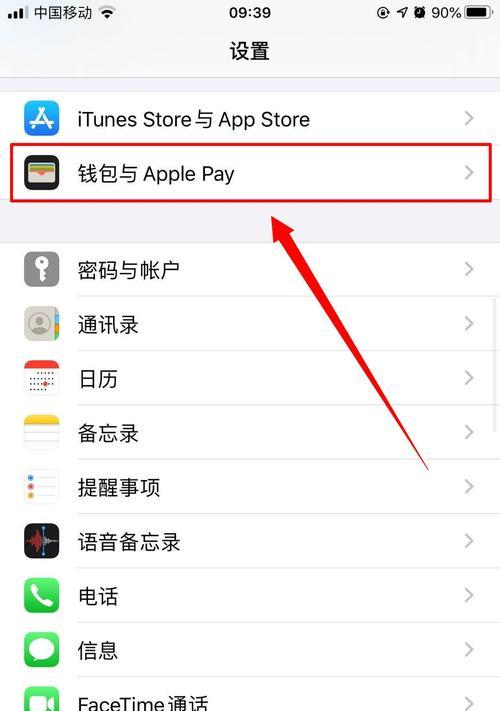
结语
通过本文的指导,相信您已经掌握了几种找回苹果手机中丢失的卡片视频的方法。iCloud和iTunes/Finder备份是找回丢失数据的常用且有效途径。如果上述方法都无法解决您的问题,第三方数据恢复软件也许能够提供帮助。在使用任何方法前,请确保备份当前数据以防万一。希望您能够顺利找回您的珍贵回忆。
版权声明:本文内容由互联网用户自发贡献,该文观点仅代表作者本人。本站仅提供信息存储空间服务,不拥有所有权,不承担相关法律责任。如发现本站有涉嫌抄袭侵权/违法违规的内容, 请发送邮件至 3561739510@qq.com 举报,一经查实,本站将立刻删除。!
本文链接:https://www.9jian.net/article-9400-1.html